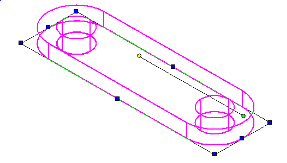Schritt 4 - Einfügen des Teils
Menü: Zeichnen, Parametrisches Teil

Fahren Sie mit der Datei fort, in der Sie das Teil definiert haben.
- Wählen Sie Zeichnen, Parametrisches Teil.
- Wählen Sie das Teil aus, das Sie soeben definiert haben.
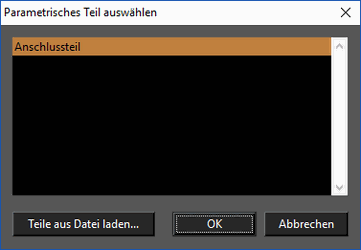
Hinweis: Die Option Teile aus Datei laden kann verwendet werden, um parametrische Teile einzufügen, die in anderen Dateien gespeichert sind.
- Klicken Sie, um das Teil einzufügen. In der folgenden Abbildung wird das eingefügte Teil rechts von der Originalgeometrie angezeigt. Beachten Sie, dass die beiden Löcher gleich groß sind und dass der Radius des Polylinienbogens doppelt so groß wie der Lochradius ist.

- Wenn Sie das Teil auswählen, erscheint es mit den drei editierbaren Parametern, die zur Verfügung stehen, in der Palette Auswahlinformationen. Die Standardwerte sind diejenigen Werte, die Sie im Dialogfeld Parametrisches Teil angegeben haben.
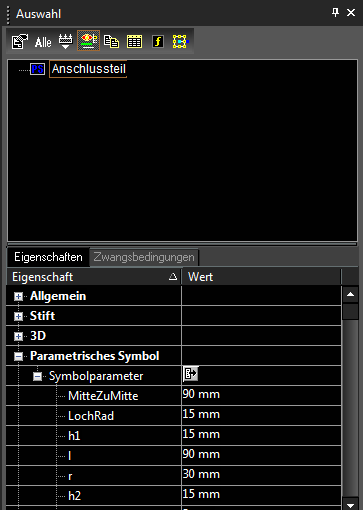
- Erhöhen Sie den Wert "LochRad".
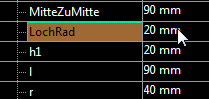 Die inneren Löcher und der Gesamtradius des Teils, der doppelt so groß wie der Lochradius ist, werden aktualisiert.
Die inneren Löcher und der Gesamtradius des Teils, der doppelt so groß wie der Lochradius ist, werden aktualisiert.
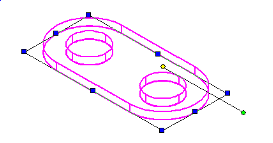
- Erhöhen Sie den Parameterwert "MitteZuMitte".
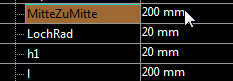 Der Abstand zwischen den Löchern wird aktualisiert, der Radius bleibt gleich.
Der Abstand zwischen den Löchern wird aktualisiert, der Radius bleibt gleich.
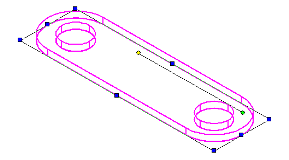
- Ändern Sie jetzt den Wert "T".
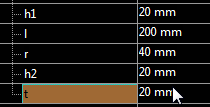 Dieser Wert ändert die Tiefe des extrudierten Teils.
Dieser Wert ändert die Tiefe des extrudierten Teils.